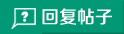一、自动下单插件的安装
第一步:先用360浏览器登录【淘店多】店群管理系统,登录成功后,看到的系统如下:

图1
注:下单插件当前只支持360浏览器
第二步:点击‘图1-A处’位置下载下单插件。插件下载完成后,找到所下载的文件,将文件拖动到360浏览器的任意位置,然后松开鼠标。操作完成后看到如下‘图2’所示,点击‘添加’按钮,完成插件的安装。插件安装完成后如下‘图3’所示,在360浏览器的右上角会出现一个黄色的下图标。

图2

图3
二、淘宝下单(商品信息确认)
1、点击‘图1-B处’位置进入一键下单页面;
2、在一键下单页面中选择通过选择‘订单状态’(图1-C处)查找出需要待发货的订单;
3、在一键下单页面点击‘图1-D处’进入订单信息确认页面,订单信息确认页面如下‘图4’所示;

图4
4、点击‘一键下单’按钮进入‘商品页面’,如下‘图5’所示,

图5
注:在淘宝的‘商品页面’需要确认以下两点:
A、确认系统默认选择的颜色分类是否和右边红色区域块的信息是否一致;
B、确认登录的下单小号是否正确;
?
三、提交订单
在‘图5’中确认商品信息无误之后点击‘立即购买’进入订单提交页面,如下‘图6’

图6
注:在订单提交页面需要核对以下信息:
A、系统自动填写的收货地址、收货人、收货地址是否正确;
B、确认采购金额;
?
四:订单支付
在‘图6’中点击‘提交订单’按钮,进入到订单的支付页面,如下‘图7’所示,

图7
注意:**********************重要说明*********************
在‘图7’中的页面先不要进行支付,在‘图7’页面等待3秒钟之后系统将会进入‘交易详情’页面,如下‘图8’所示。在‘图8’中在点击‘支付’按钮进行支付,支付完成后,即可完成订单的订单采购。

图8
五、自动发货
1、在‘图1-A处’下载‘自动发货’软件,下载完成后解压,然后点击运行‘淘店多-自动发货.exe’,进入到软件的登录页面,如下‘图9’;
在登录页面登录下单小号。登录成功后,进入到程序的主界面,如下‘图10’,在程序的主页面点击‘开始发货按钮’。
?

图9

图10
注意:只有通过【淘店多】一键下单工具采购的订单,才能用本软件对原订单进行自动发货。